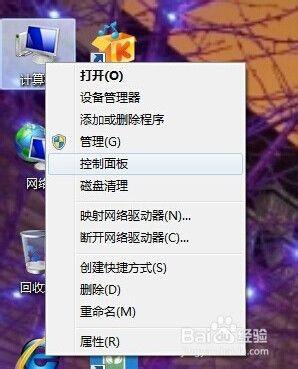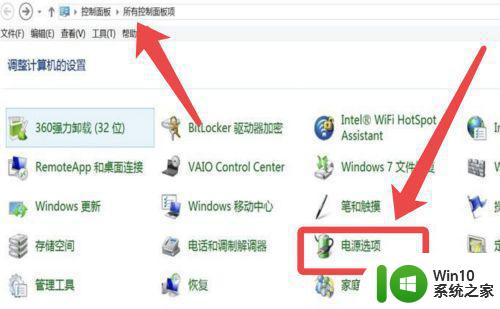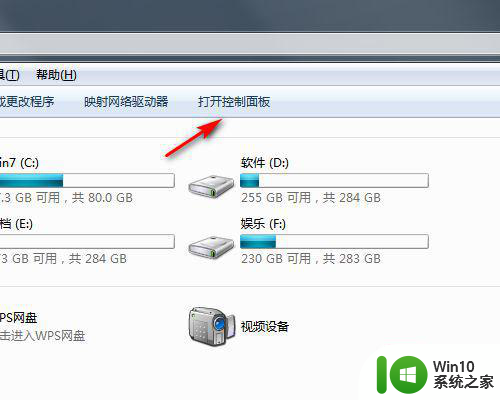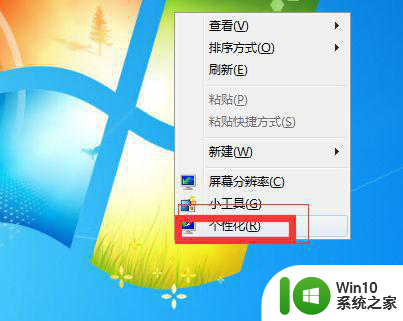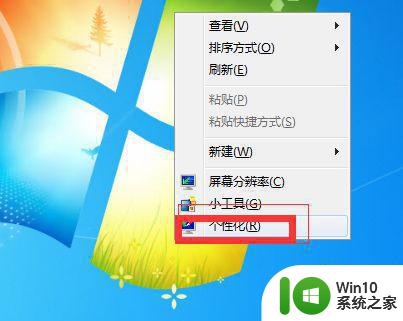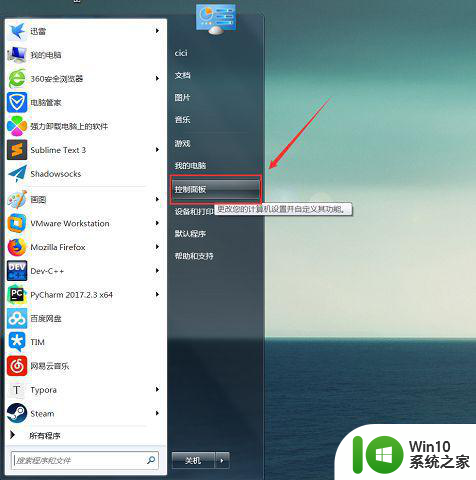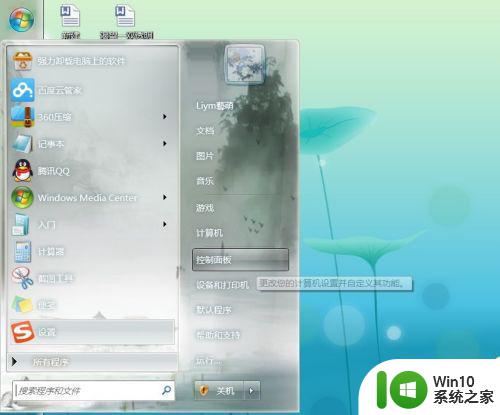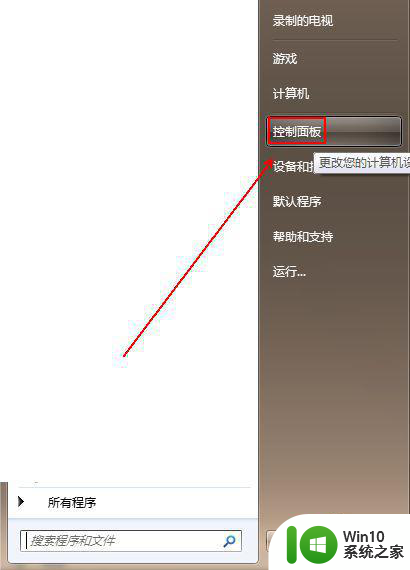window7屏幕怎么一直亮 window7屏幕如何设置常亮的方法
window7屏幕怎么一直亮,有时候我们在使用Windows 7电脑时,会遇到屏幕自动熄灭的情况,这让我们感到十分困扰,而要解决这个问题,我们需要找到一种方法来设置屏幕常亮。在本文中我们将介绍一些可以帮助您保持Windows 7屏幕常亮的方法。无论是通过更改电源选项设置还是使用第三方软件,我们将为您提供多种选择,以满足您的需求。让我们一起来了解如何让Windows 7屏幕一直保持亮起吧!
具体方法:
1、我们右击计算机点击“属性”。

2、这时,我们打开了个窗口,我们点击左侧下方的“性能信息和工具”。
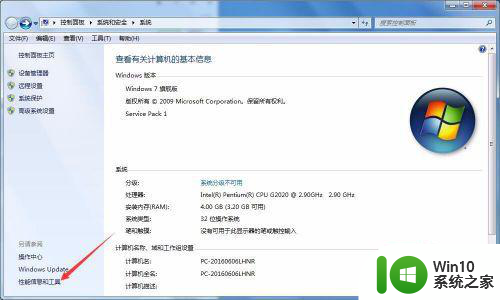
3、现在就进入了性能信息和工具界面了,我们在左侧会看到有一个“调整电源设置”,我们点击它。
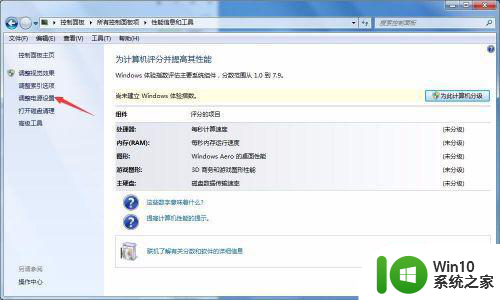
4、这时就进入了“电源选项”窗口,我们点击左侧的“选择关闭显示器时间”。
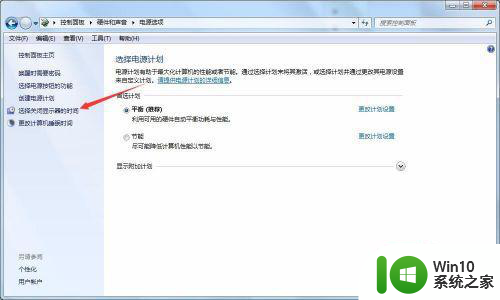
5、现在就到了关键的一步,我们将关闭显示器和使计算机进入睡眠状态设置为从不。然后点击“保存修改”,这就大功告成了。
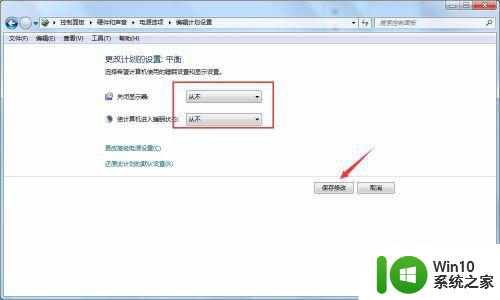
6、还有一种方法是通过桌面右击点击个性化。

7、在打开的新窗口,我们会看到有一“屏幕保护程序”,我们点击。
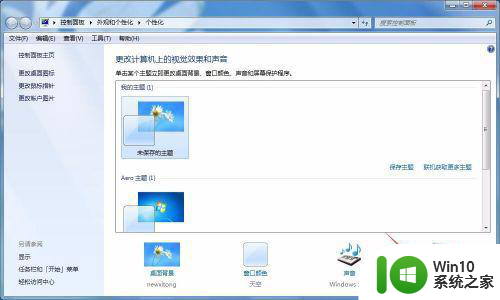
8、这时在左下角就会看到有一个“更改电源设置”按钮,我们点击设置就可以了。

以上是关于如何保持Windows 7屏幕持续亮的全部内容,如果你遇到了相同的情况,快来参照我的方法来解决吧,希望对大家有所帮助。